現在使っているPCはAMD Phenom II X6 1100T Black Editionを搭載した2010年頃から使用している年代物。
趣味の風景写真でRAW現像を行う際にLightroom上で効果反映、書き出しがもっさりしている為、はじめての自作PCを組み立てることを決意。
使用しているモニターについてはこちら↓

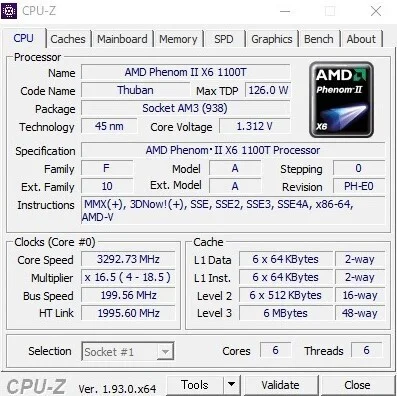
構成

| 【ケース】 | Fractal Design Pop XL Silent TG |
| 【ケースファン】 | noctua NF-A14 PWM×3 |
| 【電源】 | Seasonic PRIME-TX-850S |
| 【マザボ】 | ASRock B550 PG Velocita |
| 【CPU】 | RYZEN9 5900X |
| 【CPUクーラー】 | DEEPCOOL LS720 |
| 【ラジエーターファン】 | noctua NF-A12x25 PWM×6 |
| 【メモリ】 | CORSAIR CMG64GX4M2D3600C18 DDR4 PC4-28800 |
| 【グラボ】 | ASRock Radeon RX 6600 Challenger D 8GB |
| 【SSD】 | WD_Black SN770 NVMe WDS100T3X0E システム |
| 【SSD】 | WD Blue SN570 NVMe WDS200T3B0C 写真データ等 |
LightroomはGPUをそこまで使わない為、CPUとメモリ性能優先でグラフィックボードは安めのものをチョイス。
組み立て

場所が他になく絨毯の上で作業。

ケースボトム後方。
フィルターが付いていますがケースの後ろに手を回して引き抜く必要があります。

ケースボトム前方。

ケーストップ。
パンチングされたフィルターまたは
吸音材の張り付いた板を付けることが出来ます。

ケースフロント下には小物入れがついています。


がらんどう状態のケース内もこれで見納め。

右サイドパネルには吸音材が張り付いています。

右サイド

フロントパネル内側にも吸音材。

マザーボードは箱と静電気防止袋の上に置いて作業。
向きを変えやすいです。

今回使用するCPU 5900X。

CPUを落としてピンを曲げないようソケットに乗せる時が一番緊張。

メモリ装着

ヒートシンクを外して

SSDを斜めに差し込む。
どういう仕組みなんですかね、さっぱりわかりません。

簡易水冷の水枕を取り付けるためCPU周りの黒いパーツを外します。

外しました。

簡易水冷キットに付属のネジを代わりに取付。

水枕をのせてねじ止め。

ラジエーターファンは付属品は使わず、
NF-A12x25 PWMでサンドイッチ。

ラジエーターが当たる面の四隅のゴムを外し

シリコン製ガスケットを

取付。

ファンを内側3基取り付けたらフロントフレームとラジエーターで挟み込むように外側3基のファンを取り付け。
外側ファンを止めるネジは当初アイネックスのものを使用していました。
しかし長さがギリギリでネジ穴にかかりにくく、ネジ穴の位置決めに時間がかかりました。
その後、アイネックスのものより少し長いuxcell マシンねじ ボルト 6#-32×1-3/8-インチにネジを取り替えました。

銀色のuxcellのネジのほうがアイネックスのものよりやや長いです。

長いためネジ穴にかかりやすくネジ止めがしやすいのもありますが、
ファンガードなどを取り付ける余裕もありそうです。

トップとリアの14cmファンも取り付け。

グラボ取付。

電源は手触りの良い布製の袋に入っていました。


電源ファンを下に向けると床からホコリを吸い上げそうなため、
電源ファンが上向きになるよう設置し配線。
電源ケーブル1か所差し忘れています。

ファンの回転数はホコリの侵入を予防するために
正圧になるように調整。
PCIスロットカバー部分などケースリアの穴が開いてる部分に
ティッシュを垂らしそよそよさせて正圧確認。

フロント吸気口は右サイドのみ。
左サイドはガラスパネルがあり吸気口なし。

SilverStone FF143 ホコリフィルター
スケスケです。

フロントパネル右側に1mm無いくらいのパンチングがされた吸気口がありますが、
より細かいホコリを防ぐために取り付けます。
取り付け1週間後、細かいホコリが吸気口をスルーし目に見える程度にフィルターに溜まっていました。
かなりの効果があります。

VRM周辺とSSDとおまけに電源ユニットを冷やすためファン用フレキシブルアームでファン増設。

VRMとSSDの負荷時の温度はファン増設前と比べ10℃ほど下がりました。
ちなみにラジエーターファンサンドイッチの効果はCPU温度が2℃下がる程度でした。
ラジエーターがぶ厚い等環境が違えばもう少し効果があるのかもしれません。
完成後
無事にOSの引っ越しも済み。起動も順調でした。
しかしCinebenchを回したり、ちょっとした負荷がかかると突然再起動する症状が発生。
イベントビューアで原因を調べてみると悪名高いKP41(kernel-power 41)病でした。
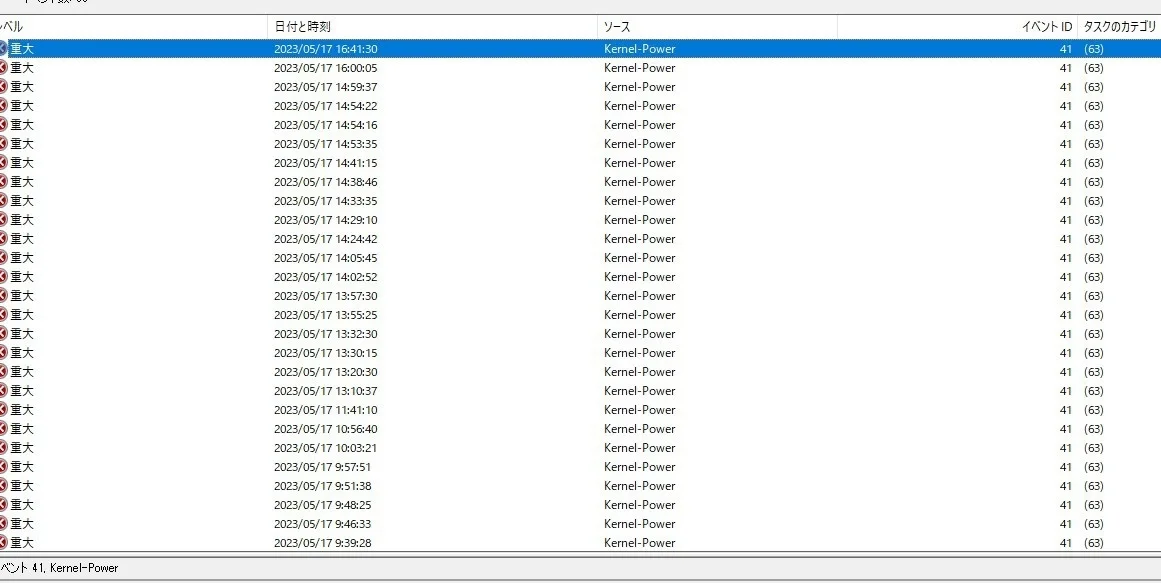
いろいろ試しましたが結果的にはドライバ更新とBIOSアップデートのどちらかが効き症状は無くなりました。
自作PCの洗礼を受けた気分です。
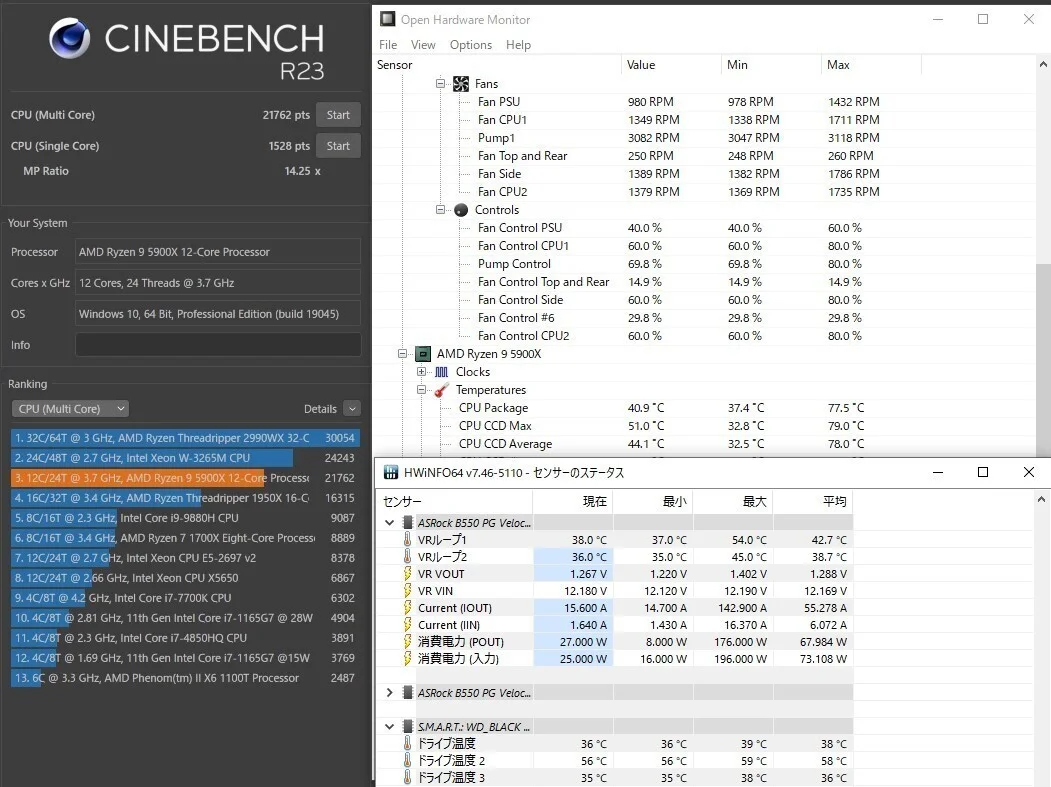
PBO Enabled CPB Auto CINEBENCH R23結果
【アイドル】38℃~42℃付近 / NF-A12x25 60% 約1300RPM ファン音が気にならない静かさ
【R23マルチ時】77℃付近 / NF-A12x25 80% 約1700RPM 耳障りにならない程度のファン音
個人的に不快音のないファン速度は1700RPM位が限界でした。
トラブルもありましたが現在は不具合も無く、Lightroomもサクサクと動いてくれています。
以前のPCと比べると雲泥の差と言っていいほど。
ただ今回ブログにアップするための写真を現像していた際に、Lightroomの新機能のAIノイズ除去を試したらGPUをバリバリ使うことが判明しグラフィックボード選定ミスったなと感じています。
また簡易水冷は初めてだったのですが、邪魔なヒートシンクタワーが無く、とても作業しやすかったです。
寿命が気になりますが次買い換える時も簡易水冷にすることになるでしょう。
ここまでお読みいただきありがとうございました。
この記事は以上になります。
この記事が参考になったという方は、
下のいいねボタンを押して頂けると励みになります。
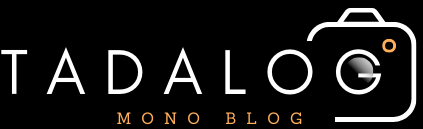





コメント